Převést XPS na JPG
XPS je otevřený grafický formát pro vývoj společnosti Microsoft. Navrženo pro výměnu dokumentace. Je to docela rozšířené kvůli dostupnosti v operačním systému jako virtuální tiskárně. Úloha převodu formátu XPS na JPG je proto aktuální.
Obsah
Metody konverze
K vyřešení tohoto problému existují speciální programy, které budou popsány později.
Metoda 1: Prohlížeč STDU
Prohlížeč STDU Víceúčelový prohlížeč mnoha formátů, včetně XPS.
- Po spuštění programu otevřete původní dokument XPS. Chcete-li to provést, musíte postupně kliknout na slogany "Soubor" a "Otevřít" .
- Otevře se okno výběru. Vyberte objekt a klikněte na "Otevřít" .
- Existují dva způsoby konverze, které uvádíme níže podrobněji.
- "Druhá možnost: v nabídce " Soubor " , " Exportovat " a " jako obrázek " opět stiskneme tlačítko.
- Otevře se okno pro výběr exportních nastavení. Zde určujeme typ a rozlišení výstupního obrazu. K dispozici je výběr stránek dokumentů.
- Pak se otevře okno "Procházet složky" , ve kterém vybereme umístění objektu. Pokud chcete, můžete vytvořit nový adresář kliknutím na "Vytvořit složku" .
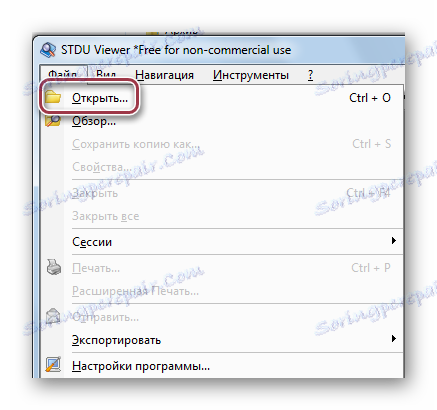
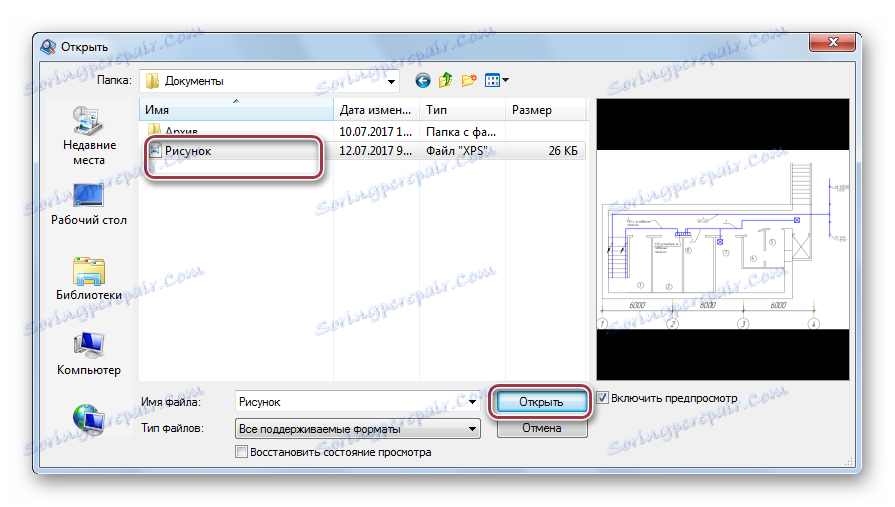
Otevřete soubor.
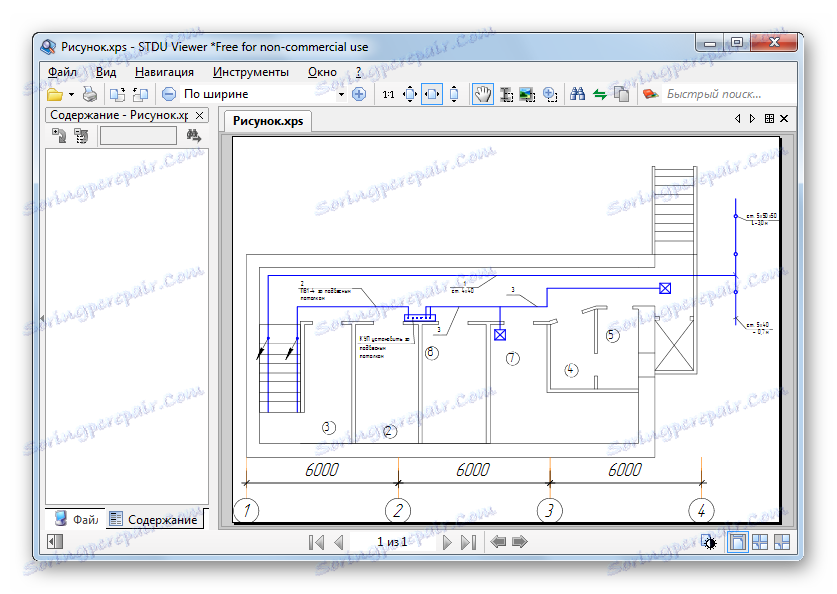
První možnost: klikněte pravým tlačítkem myši na pole - zobrazí se kontextová nabídka. Klikněte zde na položku Exportovat stránku jako obrázek .
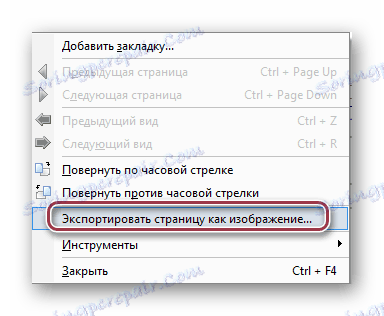
Otevře se pole "Uložit jako" , ve kterém vyberete požadovanou složku, kterou chcete uložit. Dále upravte název souboru a nastavte jeho typ na soubory JPEG. Pokud chcete, můžete vybrat rozlišení. Po výběru všech možností klikněte na "Uložit" .
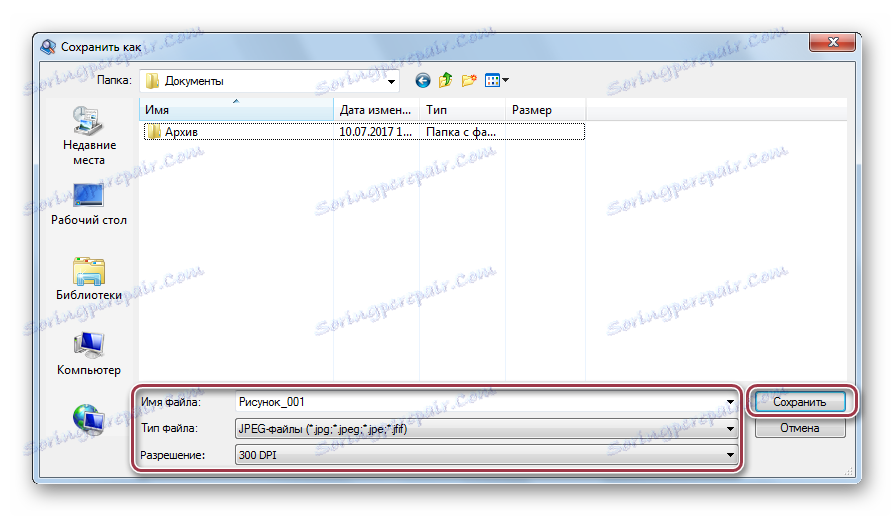
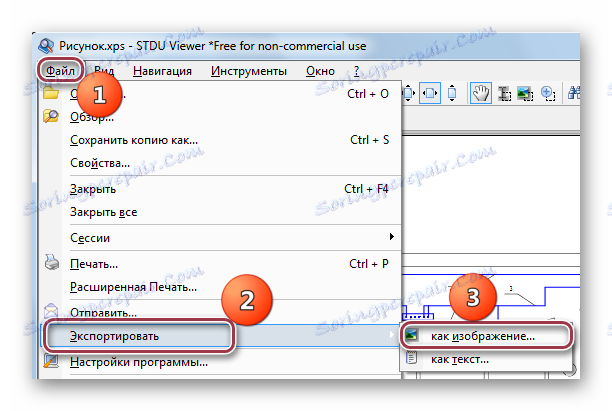
Při úpravě názvu souboru mějte na paměti následující. Pokud potřebujete převést několik stránek, můžete doporučenou šablonu změnit pouze v první části, tj. až "_% РN%" . Toto pravidlo se nevztahuje na jednotlivé soubory. Vyberte adresář, který chcete uložit, kliknutím na ikonu elipsy.
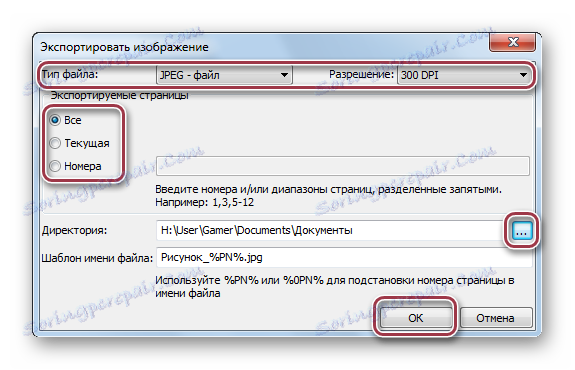

Poté se vraťte zpět k předchozímu kroku a klikněte na tlačítko "OK" . Tím se dokončí proces konverze.
Metoda 2: Adobe Acrobat DC
Velmi neobvyklým způsobem konverze je použití aplikace Adobe Acrobat DC. Jak víte, tento editor je proslulý schopností vytvářet PDF z různých formátů souborů, včetně XPS.
Stáhněte si Adobe Acrobat DC z oficiálních stránek
- Spusťte aplikaci. Poté klikněte na nabídku "Otevřít" v nabídce "Soubor" .
- V dalším okně pomocí prohlížeče získáme požadovaný adresář, potom vyberte dokument XPS a klikněte na tlačítko "Otevřít" . Zde můžete také zobrazit obsah souboru. Chcete-li to provést, zaškrtněte políčko "Povolit náhled" .
- Proces převodu začíná výběrem možnosti "Uložit jako" v hlavní nabídce.
- Otevře se okno Možnosti uložení. Ve výchozím nastavení se doporučuje provést v aktuálním adresáři, který obsahuje původní XPS. Chcete-li vybrat jiný adresář, klikněte na "Vybrat jiný adresář" .
- Otevře se okno Průzkumníka, kde upravíte název a typ výstupního objektu JPEG. Chcete-li vybrat parametry obrazu, klikněte na "Nastavení" .
- Na této kartě existuje mnoho možností výběru. Nejdříve věnujeme pozornost poznámce, že "Stránky obsahující pouze obrázek JPEG na celé stránce zůstanou nezměněny . " To je náš případ a všechny parametry lze doporučit.
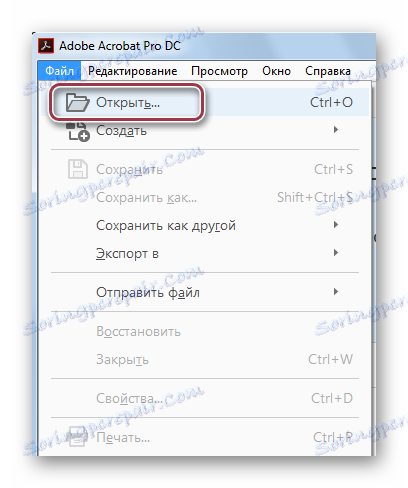
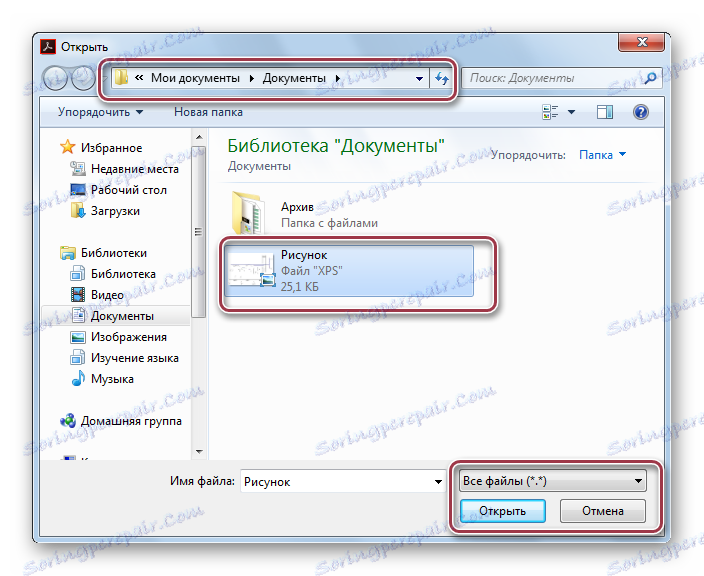
Otevřete dokument. Stojí za zmínku, že import se provádí ve formátu PDF.
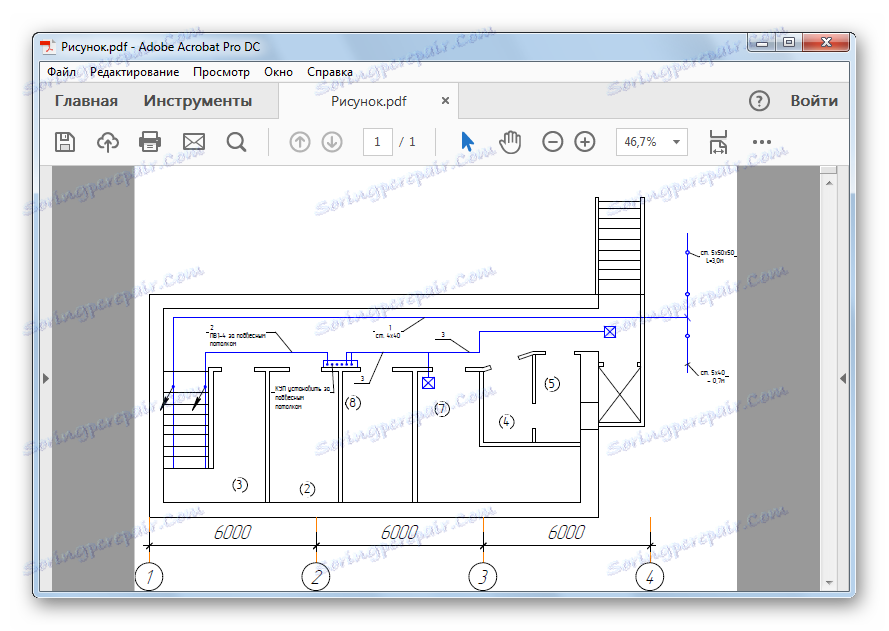
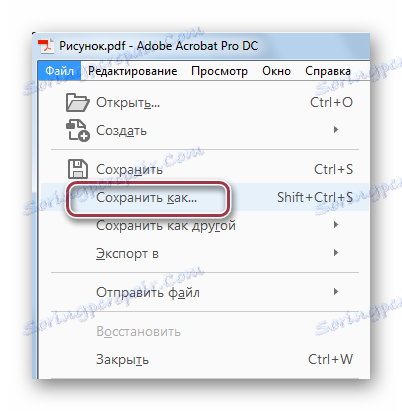
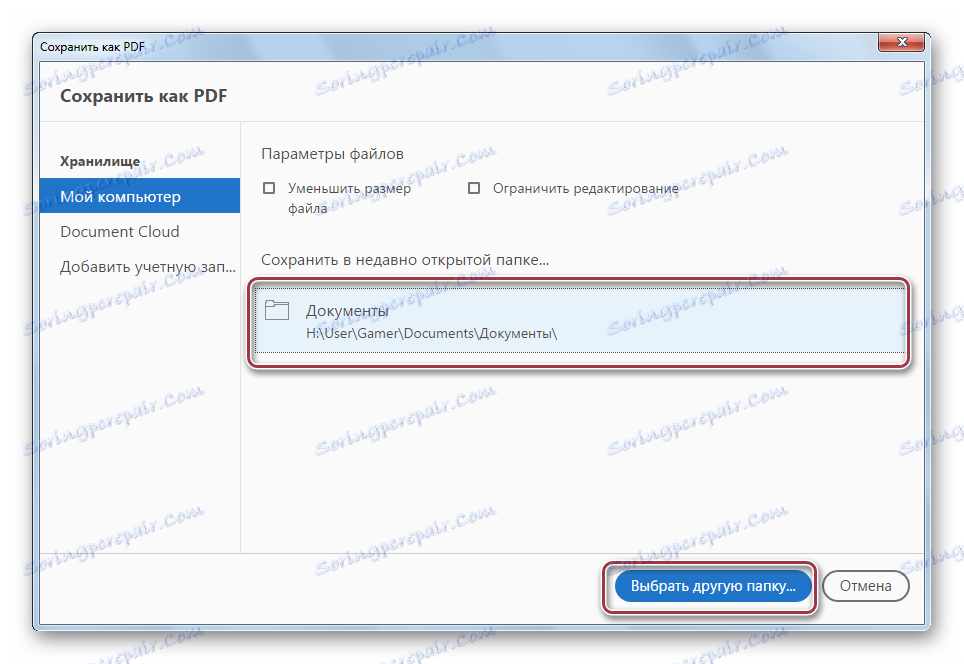
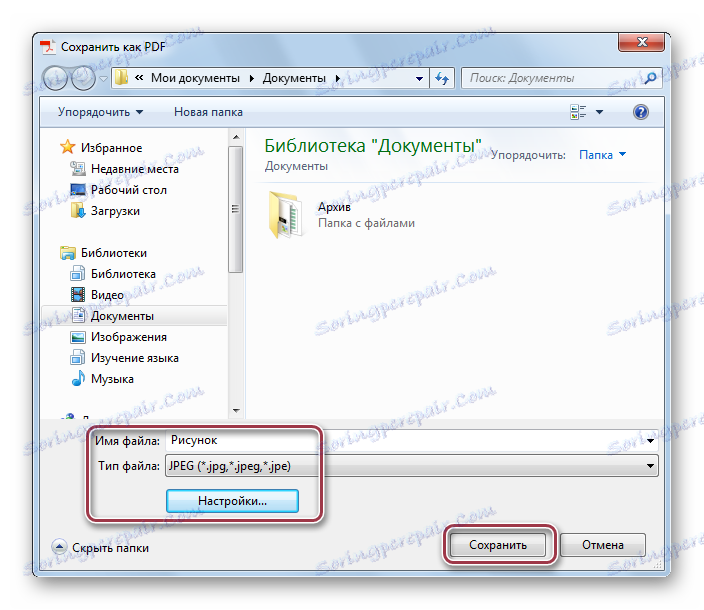

Na rozdíl od programu STDU Viewer převádí Adobe Acrobat DC konverzi pomocí přechodného formátu PDF. Nicméně vzhledem k tomu, že se to dělá uvnitř samotného programu, je proces konverze poměrně jednoduchý.
Metoda 3: Prohlížeč fotografií Ashampoo
Ashampoo Photo Converter je univerzální převodník, který také podporuje formát XPS.
Stáhněte si Ashampoo Photo Converter z oficiálního webu
- Po spuštění aplikace musíte otevřít původní výkres XPS. To se provádí pomocí tlačítek "Přidat soubory" a "Přidat složky" .
- Otevře se okno pro výběr souboru. Zde musíte nejprve přesunout do adresáře s objektem, vybrat jej a kliknout na "Otevřít" . Podobné akce se provádějí při přidávání složky.
- Otevře se okno "Nastavení" . Mnoho možností je k dispozici zde. Nejprve je třeba věnovat pozornost polím "Správa souborů" , "Výstupní složka" a "Výstupní formát" . V první můžete zaškrtnout políčko tak, aby původní soubor byl po konverzi smazán. Ve druhém - zadejte požadovaný adresář úložiště. A ve třetí - nastavíme formát JPG. Zbývající nastavení lze ponechat ve výchozím nastavení. Poté klikněte na tlačítko "Start" .
- Po dokončení konverze se zobrazí oznámení, ve kterém klikneme na tlačítko "OK" .
- Pak se objeví okno, ve kterém musíte kliknout na "Dokončit" . To znamená, že proces konverze je zcela dokončen.
- Po ukončení procesu můžete zobrazit zdroj a převést soubory pomocí Průzkumníka Windows.
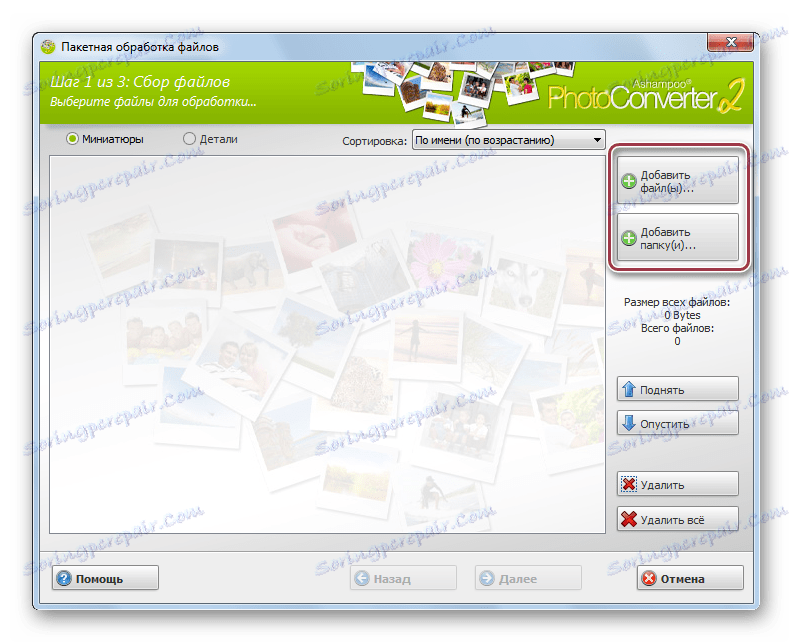
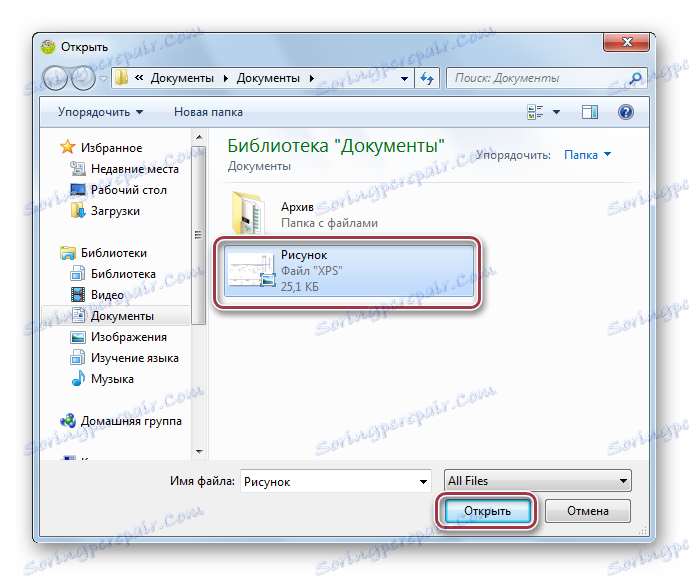
Programové rozhraní s otevřeným obrázkem. Pokračujte v procesu konverze kliknutím na tlačítko "Další" .
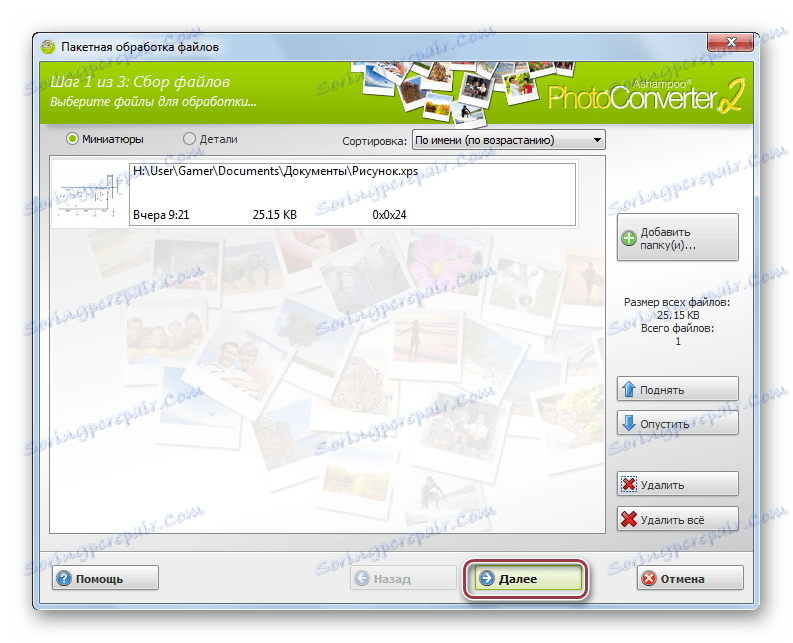
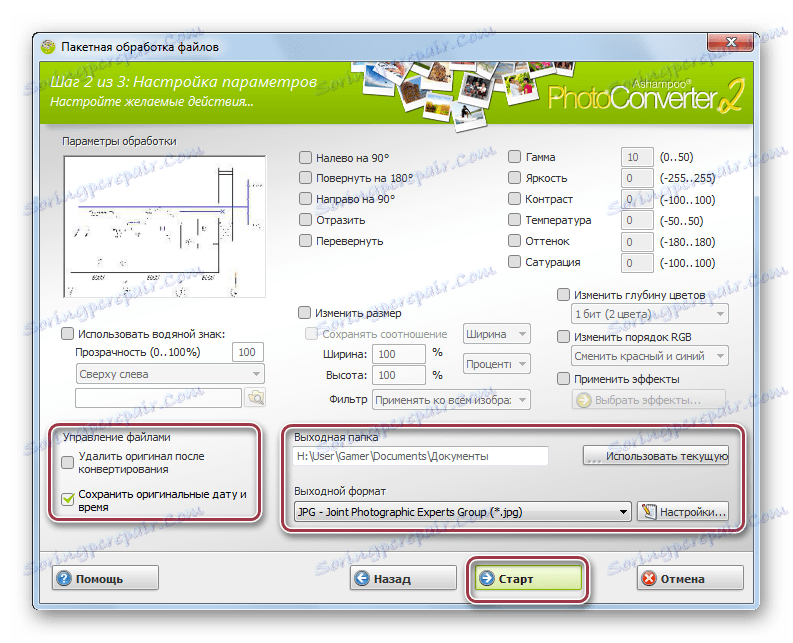
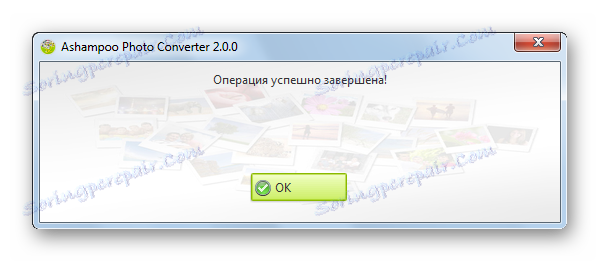
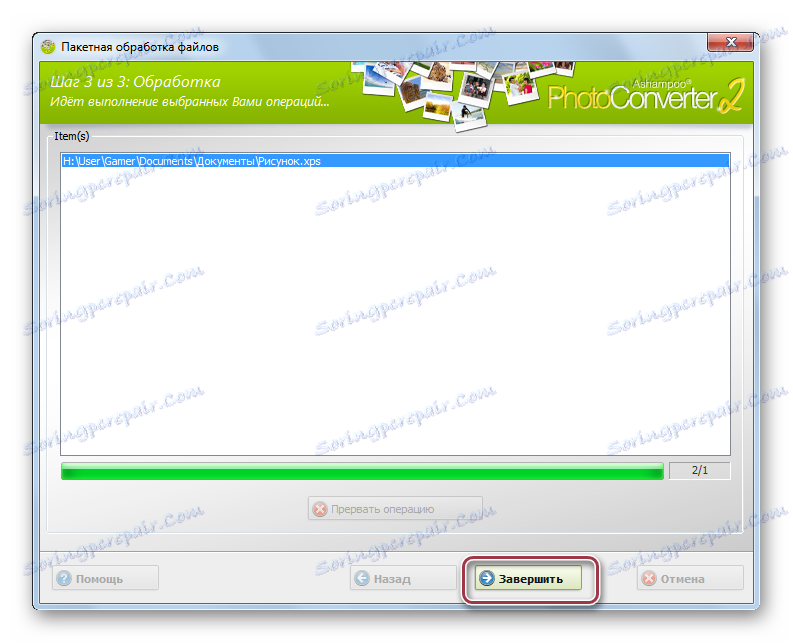
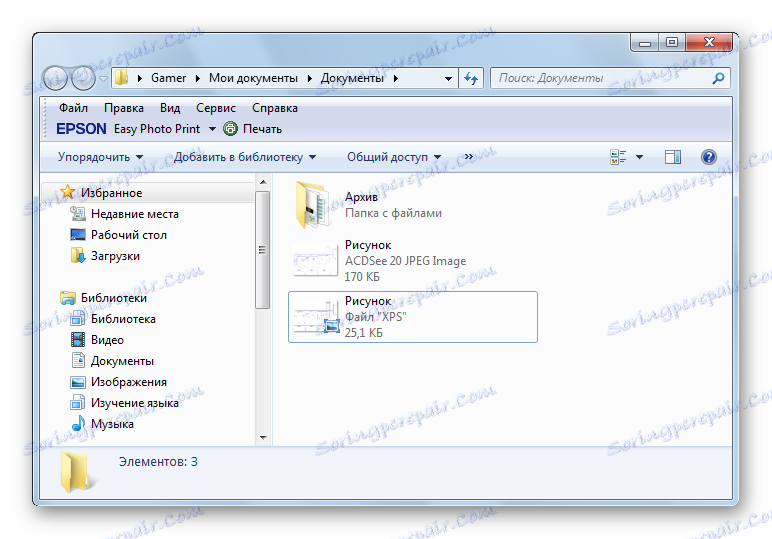
Jak ukázala recenze, nejjednodušší způsob, jak převést z uvažovaných programů, je nabízen v aplikaci STDU Viewer a Ashampoo Photo Converter. Zároveň je zřejmé, že je STDU Viewer zdarma.
